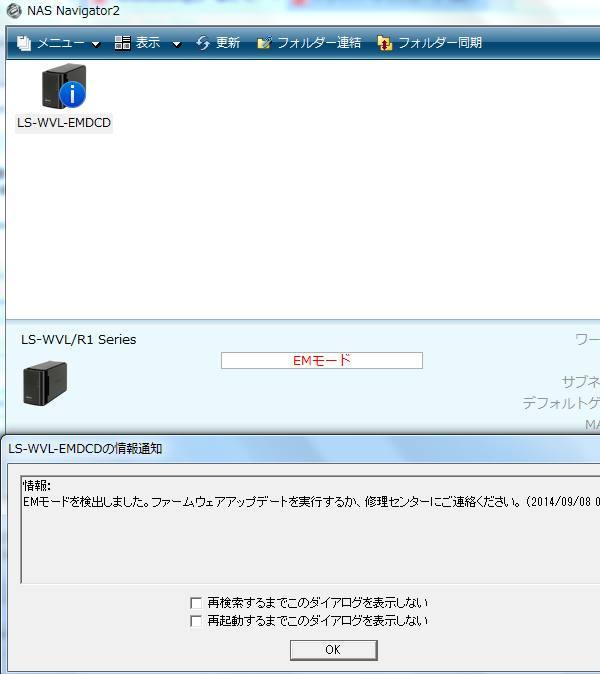「I-O DATA」(アイ・オー・データ機器)から開発・販売されています、
「NAS」(ネットワークアタッチストレージ/ネットワーク接続型ハードディスク)の製品の、
『LANDISK』(ランディスク)をお使いの際に、ある時 突然パソコンなどの機器から、
フォルダーにアクセスできず認識しない状態になったら、どうすれば復旧することができる?という疑問について。
目次
電源と無線LANルーターの状態を見直す
まず、ランディスクの本体にしっかりと電源アダプターが差し込まれているかどうかを確認してください。
LANケーブルの方も無線LANルーターに差し込まれていて、ルーターもエラー状態ではなくて、
インターネットに接続できている状態かどうかを、確認してみてください。
無線LANルーターは、よく長時間の稼働や高熱などの原因で正常に動かなくなることがあります。
もし不調な状態になっていたら、一度電源を入れ直すと、問題が修復されることが多いです。
いつも通りにLANDISKの電源ランプがグリーンに光っているのに、なぜかWindowsのエクスプローラーなどで
ネットワークのフォルダーを開けない場合は、「Magical Finder」(マジカルファインダー)の
アプリケーションソフトを開いて、ネットワークデバイスが検出できるかどうかを確認します。
LANDISKの電源自体が付かない場合には、専門事業のデータ復旧センターに依頼をして、
中身の大事なファイルを読み込んで取り出ししてもらうことが、最も確実な方法です。
ランディスクの主な製品の一例
・LAN&USB接続ハードディスク LAN DISK HDL-S1.0 1.0TB
・WDRed搭載RAID6 NW接続HDD LANDISK XVW2.0T
・ミラーリング対応 超高速 LAN接続型ハードディスク 「LAN DISK」 HDL2-AH4.0 4.0TB
LANDISKがネットワークから検出できない時は?
※こちらの事例では、WindowsのOSのノートパソコンから、
HDL-ASシリーズのランディスクを接続する手順について解説していきます。
次に、LANDISKがコンピューターから検出できないために、
ネットワークで接続できなくなった場合に、アクセスの状態を復旧をする方法について。
まず、本体ケースの裏側にあります「RESET」(リセット)のボタンを、
針や爪楊枝などの細いもので押すと、少し待機したら「ピーッ」と音が鳴って、
IPアドレスと管理者パスワードの設定がリセットされます。
また少し待ってからもう一度LANDISKの電源ボタンを押して起動して、再度パソコンに接続し直してみます。
また、無線LANの通信が頻繁に切れる状況を解消するには?という疑問については、こちらのページにて。
これで復旧できている見込みがありますので、エクスプローラーの画面から、
ランディスクが認識されてフォルダーが開けるかどうかを確認されてみてください。
Magical FinderでIPアドレスの設定を確認
もし、まだLANDISKが正常に認識しない状態の場合は、もう一度Magical Finderを開きます。
こちらでネットワークドライブが検出できた時は、「IP設定」を押してIPアドレスの設定を確認します。
また、「ブラウザ」を押してIPアドレスの管理画面をウェブブラウザで開けましたら、
「システム」のタブにあります「システム初期化」を実行されてみると、復旧できる見込みがあります。
(必ず先に、ハードディスクに保存しているデータのバックアップを取ってください。)
ファームウェアを更新して復旧する方法とは?
または、I-O DATA(アイ・オー・データ)のホームページから各LANDISKの製品ごとの、
「ファームウェア」の最新のアップデート用のファイルを保存します。
このファイルをIPアドレス画面の「システム」→「ファームウェア」の画面でアップロードして、
ファームウェアの更新を行って、まとめて認識しないエラーからの復旧を実行してください。
これで再度、正常に認識してフォルダーのデータが読み込みできるかどうかを確認します。
これで開ければ、復旧作業は成功です。
自身では認識しない状態からのリカバリーの作業が難しい、という際には、
プロのデータ修復のサポートを実施されたサービスで
データの読み込みを復元する措置を行ってもらうことをお薦めします。
「ピピピピピ…」とエラー音が鳴った時は?
次に、LANDISK本体の電源ランプが緑ではなく赤く点灯していたり、
「ピピピピピ…」とエラー音が鳴ったら、内蔵ハードディスクに物理的な故障、
または論理的な障害が発生しているために、デバイスが認識しない可能性があります。
上記のエラー修復の手順を試して、それでも読み込み直しが行えなかった場合は、
ハードディスクを一度取り外して、別のHDDに交換してセットアップを行ってみてください。
また、LANDISKでCONNECT(コネクト)から検出されない場合は、
a href=”https://www.iodata.jp/” title=”I-O DATA” rel=”nofollow noopener” target=”_blank”>I-O DATAでの、こちらの解説を参考までに。
ほか、有限会社メディアプロ 様といった事業での、データ取り出しのサポートの案内も参考までに。
ハードディスクドライブが故障しているとみられる時は?
もし、ハードディスクドライブを換装してもまだ認識しない状態の場合は、
LANDISKのカートリッジの本体にあるどこかの部位の破損で、故障している可能性も考えられます。
その場合には、アイ・オー・データのサポートに郵送で出して、修理を行ってもらいます。
しかし、もし内蔵ハードディスクに保存していたデータをバックアップしていなくて、
何とかファイルを救出したい、という際には、LANDISK対応で営業されています、
データ復旧サービスセンターに問い合わせて、HDDを提出されてみることをおすすめします。